【3个比Excel强N倍的删除神技巧,你竟然不知道】之前跟大家分享了在数据表中如何批量隐藏行列的方法,反馈都不错,简单易上手也比较实用,今天要分享的是如何批量去除空白行和列,也是个简单好用的小技巧,能在不经意间节省时间,提升效率,早点下班!

你是否也有这样的经历?在一个数据表中,存在一些空白的行或列 , 出于美观或者其他原因,想把这些空白行或列去掉,行数比较少手动操作删除还好 , 但如果非常多急需批量处理的话这样操作肯定就不实际了 。
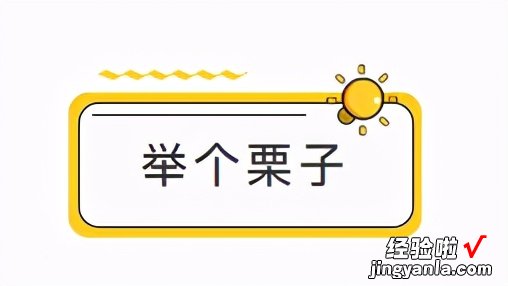
HR年初做了招聘需求统计,由于各部门人员填写数据的不规范,存在很多无内容的空白行空白单元格,如下图这样!
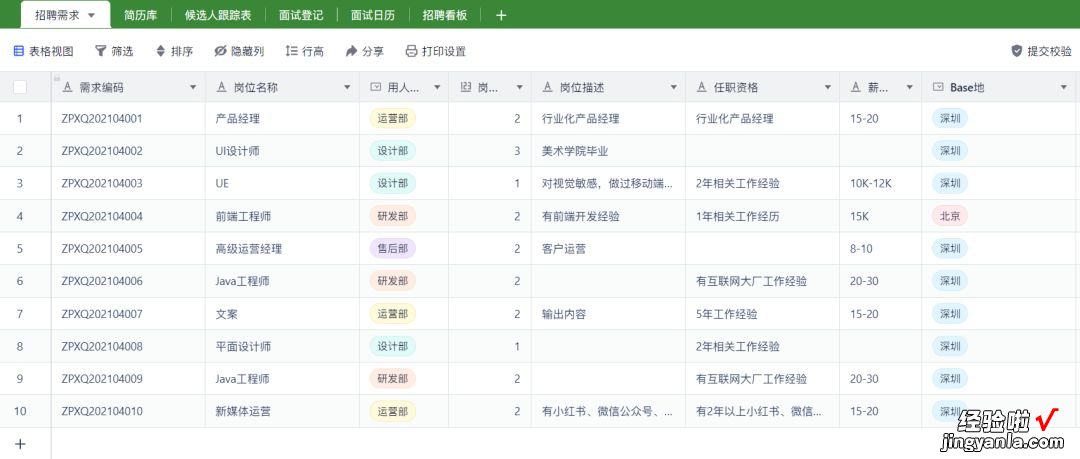
这么多空格,不管是看上去,还是统计起来都不是很方便,所以我们现在想删除其中的空单元格,怎么处理呢?
如果你还想一行行一列列的删?那只能说你真的弱爆了~
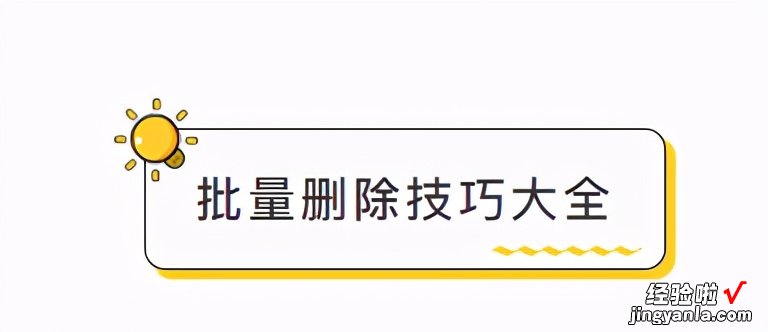
这些问题,如果不会点技巧,处理起来还是非常耗时的!那么请冷静下来,往下看!
01手工批量删除
在数据表中选定空白单元格的区域,右键选择批量删除,这两下就移除空白行数据啦 。
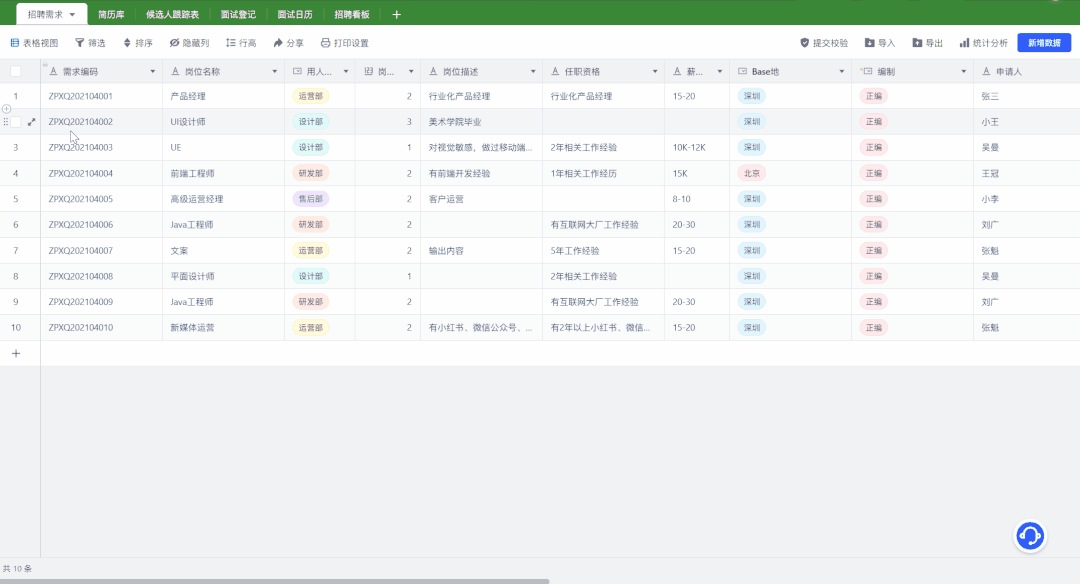
批量删除限制每次只能删除100条数据 , 有效避免数据量太大导致系统卡顿哦!

02自定义批量删除
点击开始菜单栏下的筛选,在出现的筛选字段选项中点击选择定位条件 , 在跳出的定位条件窗口中,点击选择岗位描述为空值选项并点击确定 。(备注:空值即没有数据的单元格 。)
然后就可以看到数据表中的空白单元格都被选中出来了,在选中区域右键选择批量删除,这样数据表中有空白单格的区域就被清除了 。
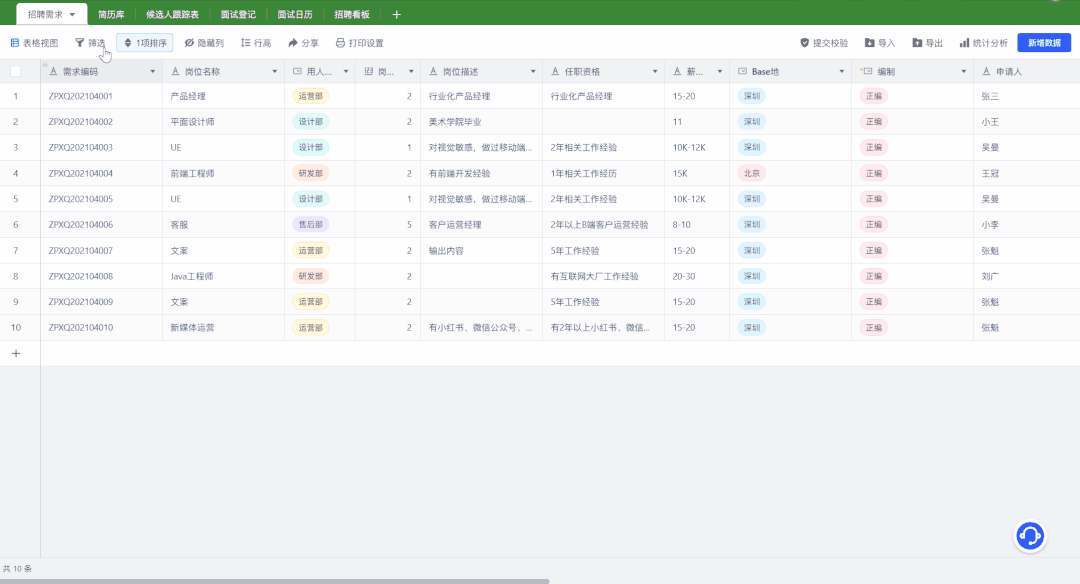
一般来说 , 日常对行的数据操作更频繁一些 。但也有小伙伴提出疑问,对列的数据删除又需要怎么操作呢?
这个超简单,选定需要移除的列数据 , 右键点击删除此列,数据一秒清除!
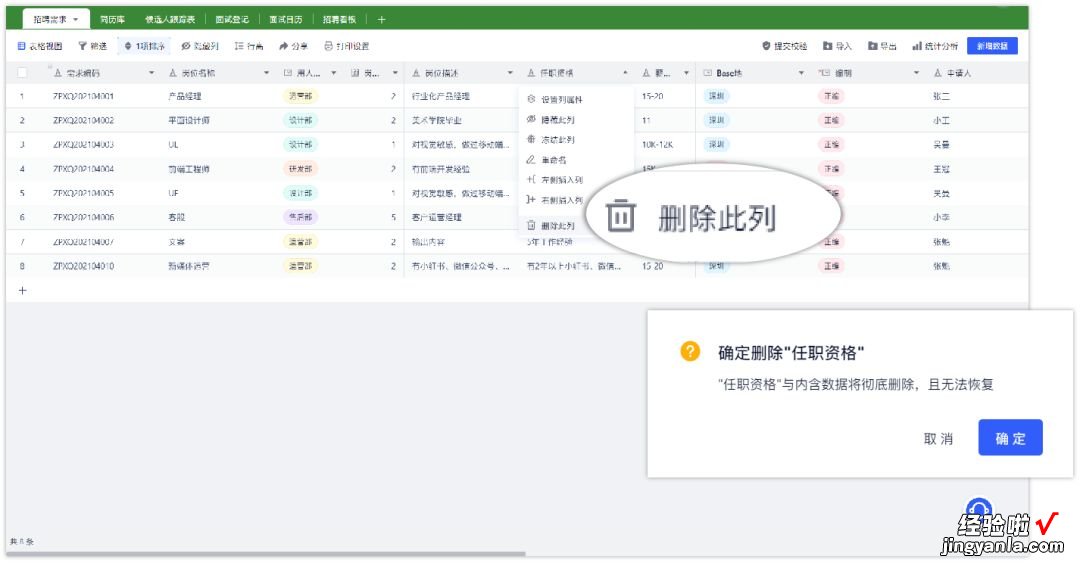
如果你不会这些技巧,这些数据你人工一个一个肉眼对着看,几万行,你可能花费一周,懂的人可能也就几秒即可搞定!毫不夸张~
简单的小技巧,小伙伴们动手操作试试吧!
了解更多产品功能,请微信关注“奥哲有格”公众号 。
